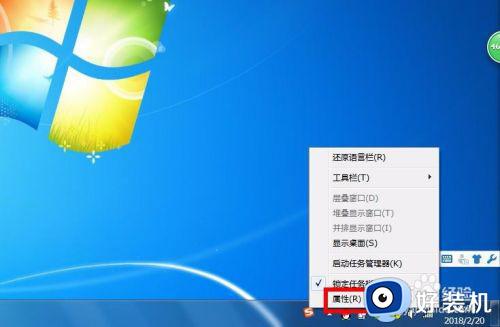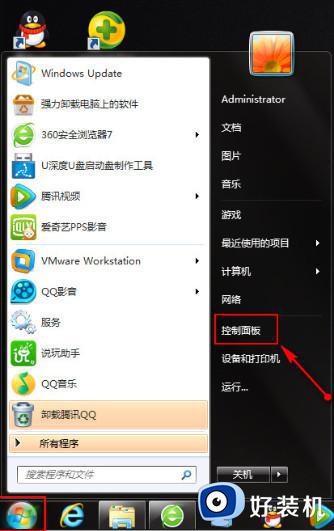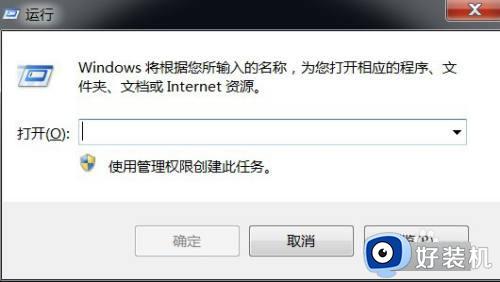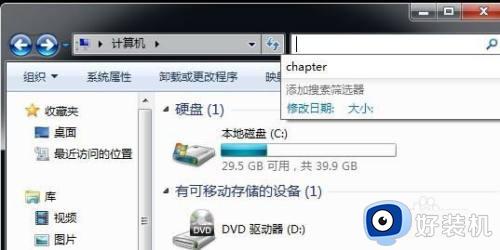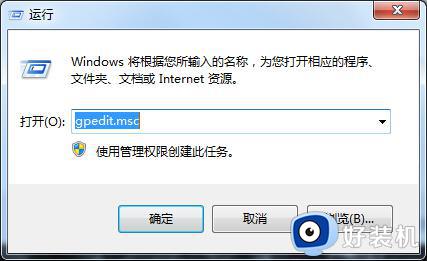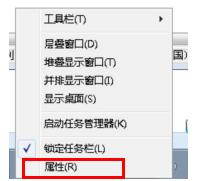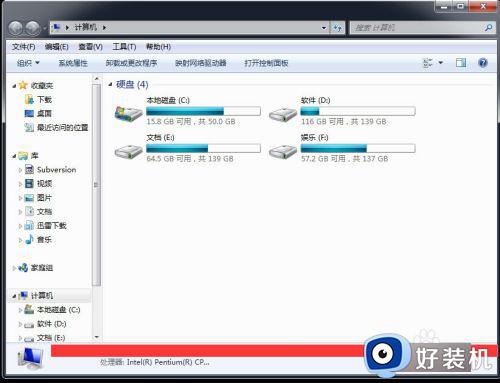win7任务栏搜索框怎么关闭 win7任务栏搜索框关闭方法
时间:2024-03-16 13:32:00作者:xinxin
当用户不清理win7电脑中存放的文件夹位置时,就可以通过桌面底下任务栏中的搜索框来进行查找,然而有些用户觉得win7系统中任务栏搜索框很是占用空间,因此就想要将搜索框关闭,那么win7任务栏搜索框怎么关闭呢?接下来小编就给大家分享一篇win7任务栏搜索框关闭方法。
推荐下载:最新win7系统纯净版
具体方法:
1、首先点击win7系统的开始菜单,点击“控制面板”。
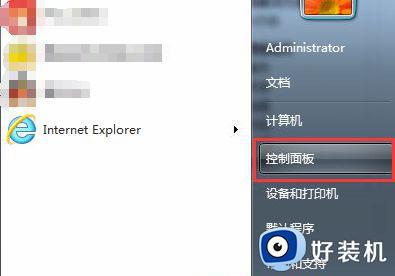
2、在控制面板查看方式选择为“类别”,点击“程序”。
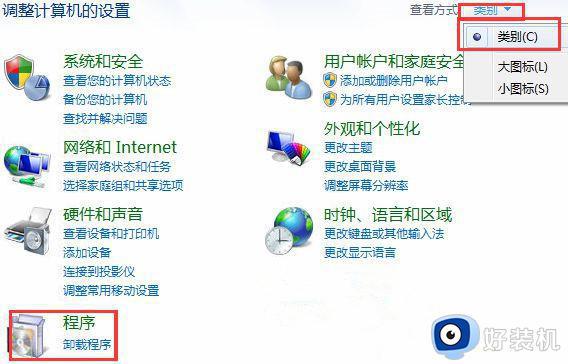
3、在程序界面中点击“打开或关闭Windows 功能”,点击后需要等待3-5分钟。
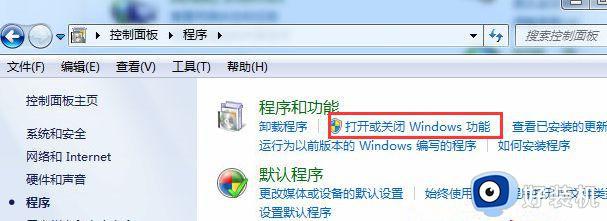
4、在“Windows功能”界面,找到“Windows Search”。如果将其勾选,就会在开始菜单显示“搜索框”,若不勾选即关闭该功能,选择好后点击确定即可。

上述就是小编告诉大家的win7任务栏搜索框关闭方法了,如果你也有相同需要的话,可以按照上面的方法来操作就可以了,希望本文能够对大家有所帮助。